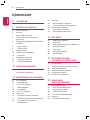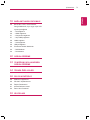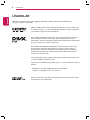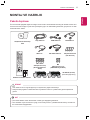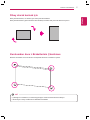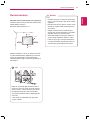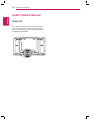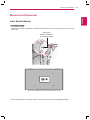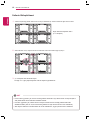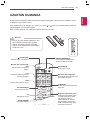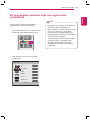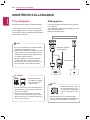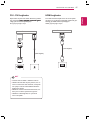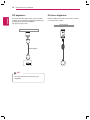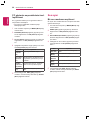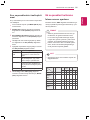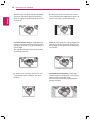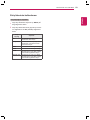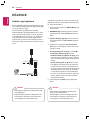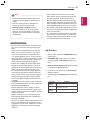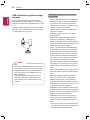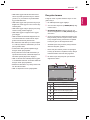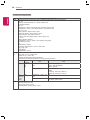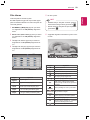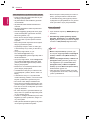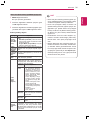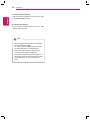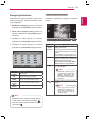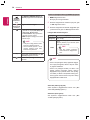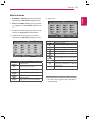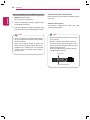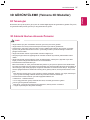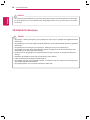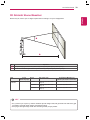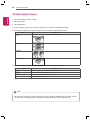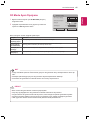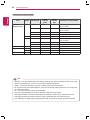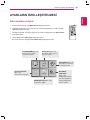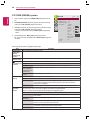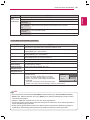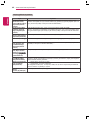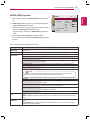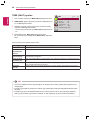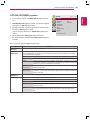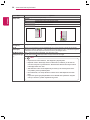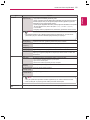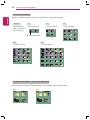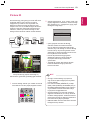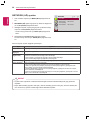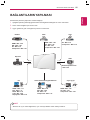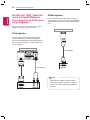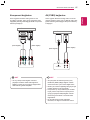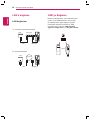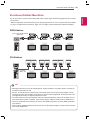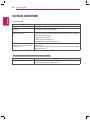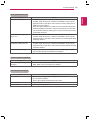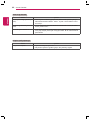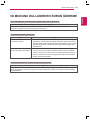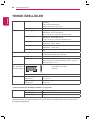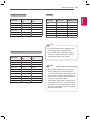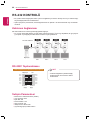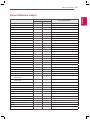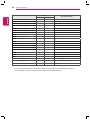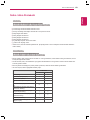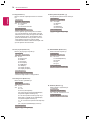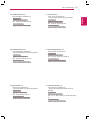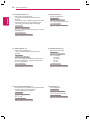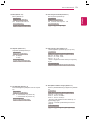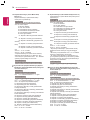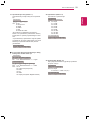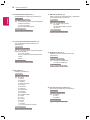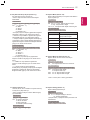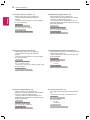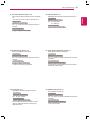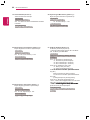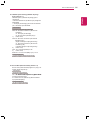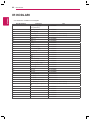2
TR
TÜRKÇE
İÇİNDEKİLER
İÇİNDEKİLER
4 LISANSLAR
5 MONTAJVEHAZIRLIK
5 Paketin Açılması
6 Parçalar
7 Dikey olarak kurmak için
7 Kurulumdan önce L Braketlerinin
Çıkarılması
8 PANELİN KORUNMASI İÇİN SAKLAMA
YÖNTEMİ
8 - Doğru Yöntem
8 - Yanlış Yöntem
9 Duvara kurulum
10 HARİCİ CİHAZ AYARLARI
10 - IR ALICISI
11 Monitörlerin Döşenmesi
11 - Setin Monte Edilmesi
12 - Setlerin Birleştirilmesi
13 UZAKTANKUMANDA
15 Bir giriş bağlantı noktasına bağlı olan
aygıtın adını görüntüleme
16 MONİTÖRÜNKULLANILMASI
16 PC’ye Bağlama
16 - RGB bağlantısı
17 - DVI - DVI bağlantısı
17 - HDMI bağlantısı
18 - DP bağlantısı
18 - IR Alıcısı bağlantısı
19 Ekran ayarı
19 - Bir görüntü modunun seçilmesi
19 - Görüntü seçeneklerinin özelleştirilmesi
20 - PC gösterim seçeneklerinin
özelleştirilmesi
20 Ses ayarı
20 - Bir ses modunun seçilmesi
21 - Ses seçeneklerinin özelleştirilmesi
21 Ek seçenekleri kullanma
21 - İzleme oranını ayarlama
23 - Giriş listesinin kullanılması
24 EĞLENCE
24 - Kablolu ağa bağlanma
25 - Ağ Durumu
26 - USB depolama aygıtlarının bağlanması
27 - Dosyaları tarama
29 - Film izleme
33 - Fotoğraf görüntüleme
35 - Müzik dinleme
37 3DGÖRÜNTÜLEME
(YALNIZCA3DMODELLER)
37 3D Teknolojisi
37 3D Görüntü İzlerken Alınacak Önlemler
38 3D Gözlük Kullanırken
39 3D Görüntü İzleme Mesafesi
40 3D Görüntüleri İzleme
41 3D Modu Ayarı Opsiyonu
43 AYARLARIN
ÖZELLEŞTİRİLMESİ
43 Ana menülere erişim
44 - PICTURE (RESİM) ayarları
47 - AUDIO (SES) ayarları
48 - TIME (SAAT) ayarları
49 - OPTION (SEÇENEK) ayarları
53 Picture ID
54 - NETWORK (AĞ) ayarları

3
TR
TÜRKÇE
İÇİNDEKİLER
55 BAĞLANTILARINYAPILMASI
56 Bir HD alıcı, DVD, Video Kamera,
Fotoğraf Makinesi, Oyun Aygıtı veya VCR
oynatıcıya bağlama
56 - DVI bağlantısı
56 - HDMI bağlantısı
57 - Komponent bağlantısı
57 - AV(CVBS) bağlantısı
58 LAN'a bağlama
58 - LAN bağlantısı
58 USB’ye Bağlama
59 Zincirleme Dizilimli Monitörler
59 - RGB Kablosu
59 - DVI Kablosu
60 SORUNGİDERME
63 3DMODUNUKULLANIRKEN
SORUNGİDERME
64 TEKNİKÖZELLİKLER
66 RS-232KONTROLÜ
66 Kablonun bağlanması
66 RS-232C Yapılandırması
66 İletişim Parametresi
67 Komut Referans Listesi
69 İletim / Alım Protokolü
82 IRKODLARI

4
TR
TÜRKÇE
LİSANSLAR
LİSANSLAR
Desteklenen lisanslar modele göre değişiklik gösterebilir. Lisanslar hakkında daha fazla bilgi için,
www.lg.com adresini ziyaret edin.
HDMI ve HDMI Yüksek Tanımlı Multimedya Arabirimi terimleri ve HDMI Logo-
su, HDMI Licensing, LLC’nin Amerika Birleşik Devletleri ve diğer ülkelerde ti-
cari markaları veya tescilli ticari markalarıdır.
DIVX VIDEO HAKKINDA: DivX®, DivX, Inc. tarafından yaratılan bir sayısal
video formatıdır. Bu cihaz resmi olarak, DivX video gösterimi için DivX
Certified® bir cihazdır. Dosyalarınızı DivX videoya dönüştürmek ve daha fazla
bilgi için www.divx.com adresini ziyaret edin.
DIVX VIDEO-ON-DEMAND HAKKINDA: Bu DivX Certified® cihazın satın
alınan Video-on-Demand (VOD) filmlerinin oynatımı için kayıt edilmesi
gerekmektedir. Kayıt kodu almak için, DivX VOD bölümünü cihaz kurulum
menüsünden konumlandırın. Kaydınızı tamamlama hakkında ek bilgi için,
vod.divx.com adresine gidin.
“DivX Certified®, premium içeriğe sahip 1080p HD dahil, DivX® ve DivX Plus
™ HD (H.264/MKV) videolarını oynatır .”
“DivX®, DivX Certified® ve ilgili logolar DivX, Inc.'ın ticari markalarıdır lisansla
kullanılır.”
“Aşağıdaki bir veya birkaç ABD patentiyle korunmaktadır:
7,295,673; 7,460,668; 7,515,710; 7,519,274”
Dolby Laboratories lisansı altında üretilmiştir. Dolby ve çift D sembolü, Dolby
Laboratories'ın ticari markalarıdır.

5
TR
TÜRKÇE
MONTAJVEHAZIRLIK
MONTAJVEHAZIRLIK
PaketinAçılması
Ürün kutunuzda aşağıdaki öğelerin olduğunu kontrol edin. Aksesuarlarda herhangi bir eksiklik olması duru-
munda ürünü satın aldığınız yerel satıcıyla iletişime geçin. Bu kılavuzdaki gösterimler gerçek ürün ve akse-
suarlardan farklı olabilir.
y
Ürün kullanım ömrü ve güvenliğiniz için onaylanmamış öğeler kullanmayın.
y
Onaylanmamış öğelerin kullanılmasından kaynaklanan hasar ve yaralanmalar garanti kapsamına
girmez.
DİKKAT
y
Ürününüzle birlikte verilen aksesuarlar modele göre değişiklik gösterebilir.
y
Ürün özellikleri veya bu kılavuzun içeriği, ürün fonksiyonlarının yükseltilmesinden dolayı önceden ha-
ber verilmeksizin değiştirilebilir.
NOT
UzaktankumandavePiller
GüçKablosu DVIKablosu
IRAlıcısı
CD(KullanımKılavuzu)/
Kart
RGBKablosu
RS-232CKablosu
DöşemeKılavuzu
(Herbirine4)
M4x6mm
Vida(Herbirine8)
(KılavuzBraketVi-
daları)
M6
Vida(Herbirine4)
(VESAMontajVidaları)
3DGözlük(2kutu)
(Normal tip,Klipsli tip)
P
A
G
E
INPUT
ENERGY
SAVING
MARK
ARC
ON
OFF
. , !
ABC
DEF
GHI
JKL
MNO
PQRS
TUV
1/a/A
- * #
WXYZ
CLEAR
MONITOR
PSM
AUTO
MUTE
BRIGHT
NESS
MENU
POWER
OK
S.MENU
ID
TILE
ON
OFF
EXIT

6
TR
TÜRKÇE
MONTAJVEHAZIRLIK
Parçalar
Bağlantıpaneli
USB DP LAN
COMPOSITE
DVI IN DVI OUT
/DVI
SPEAKER
RGB
/COMPONENT OUT
RGB
/COMPONENT IN
AUDIO
IN
REMOTE
CONTROL IN

7
TR
TÜRKÇE
MONTAJVEHAZIRLIK
Dikeyolarakkurmakiçin
Dikey olarak kurarken, ön tarafına göre saat yönünde döndürün.
Dikey olarak kurarken (yüzünüz ekrana dönük halde) monitörü saat yönünde 90 derece çevirin.
KurulumdanönceLBraketlerininÇıkarılması
Monitörü kurmadan önce monitörün her köşesinde bulunan L braketlerini çıkarın.
y
Çıkardığınız L braketlerini, monitörü taşıyacağınız zaman kullanmak üzere saklayın.
y
3D fonksiyonu dikey modda henüz desteklenmemektedir.
NOT

8
TR
TÜRKÇE
MONTAJVEHAZIRLIK
DoğruYöntem YanlışYöntem
PANELİNKORUNMASIİÇİNSAKLAMAYÖNTEMİ
Panel
Panel
Ürünün dik olacak şekilde ayarlanması gerekirse,
ürünü her iki yanından tutun ve panelin zeminle
temas etmemesi için dikkatlice geriye doğru eğin.
Ürünü yatay yerleştirmek için, düz bir zemin üzeri-
ne bir yastık koyun Ürünü yüzü aşağı bakacak
şekilde yastığın üzerine yerleştirin..
Kullanabileceğiniz yastık yoksa, zeminin temiz
olduğundan emin olun ve sonra panel aşağı veya
yukarı bakacak şekilde ürünü dikkatle yere koyun.
Bu sırada, panelin üzerine herhangi bir nesnenin
düşmemesine dikkat edin.
Panel
Panel
Ürün panelin yan tarafına doğru eğilirse, panelin alt
kısmı zarar görebilir.
Ürün panelin kenarına doğru eğilirse, panelin kena-
rı zarar görebilir.
Yastık
Panel

9
TR
TÜRKÇE
MONTAJVEHAZIRLIK
y
Öncelikle fişi çekin ve daha sonra Monitörü
taşıyın veya monte edin. Aksi halde, elektrik
çarpabilir.
y
Monitörü tavana veya eğik bir duvara monte
ederseniz, düşerek ciddi yaralanmalara ne-
den olabilir.
y
Vidaları, Monitöre hasar verebileceği ve
garantinizin geçersiz kalmasına yol açabile-
ceğinden dolayı çok fazla sıkmayın.
y
VESA standartlarını karşılayan vidaları ve
duvar montaj aparatlarını kullanın. Hatalı
kullanım veya uygun olmayan aksesuarla-
rın kullanılmasından kaynaklanan hasar ve
yaralanmalar garanti kapsamına girmez.
DİKKAT
NOT
Kitap rafı veya dolap gibi havalandırması ol-
mayan bir yere veya yastık veya halı üzerine
ürünü kurmayın. Ürünü duvara monte etmek-
ten başka bir seçenek yoksa, kurulumdan
önce yeterli havalandırmanın sağlandığından
emin olun.
- Aksi halde, iç sıcaklıktaki artış yüzünden
yangın çıkabilir.
Monitörü duvardan en az 10 cm uzağa monte edin
ve yeterli havalandırmayı sağlamak için monitörün
her bir yanında yaklaşık 10 cm boşluk bırakın.
VESA standardına uygun duvara montaj plakası ve
vida kullanın.
Duvarakurulum
Monitörüduvaramonteetmekiçin(opsiyonel)
sabitleme işlemi amacıyla aksesuar olarak verilen
VESA vidalarını kullanın.
Bkz. Setin Monte Edilmesi, s11.
10 cm
10 cm
10 cm
10 cm
20 cm

10
TR
TÜRKÇE
MONTAJVEHAZIRLIK
HARİCİCİHAZAYARLARI
IRALICISI
Bu, uzaktan kumanda sensörünü istediğiniz yere
koymanıza olanak tanır. Bu durumda, söz konusu
ekran, bir RS-232C kablosu aracılığıyla başka ek-
ranlara kumanda edebilir.
AUDIO
IN
REMOTE
CONTROL IN

11
TR
TÜRKÇE
MONTAJVEHAZIRLIK
SetinMonteEdilmesi
MonitörlerinDöşenmesi
2x2döşemeörneği
* Duvara montaj plakası, görmenize yardımcı olmak için resimde gri renkle gölgelendirilmiştir.
* VESA duvar montajını sabitlemek için vidaları kullanarak seti, duvara montaj plakasına veya duvara
monte edin.
VESA duvar
montajını sabitlemek
için kullanılan vidalar
<Duvar montaj palakasıyla birlikte setin arkadan görünümü>

12
TR
TÜRKÇE
MONTAJVEHAZIRLIK
Diğer setlerle birleştirilen Set 4
(2 x 2 döşeme)
SetlerinBirleştirilmesi
NOT
1 Yukarıda açıklandığı şekilde VESA duvar montajını sabitlemek için vidaları kullanarak diğer setleri de takın.
2 Setleri taktıktan sonra, döşeme kılavuzunu kullanarak setler arasındaki boşluğu ayarlayın.
3 2 x 2 döşeme artık tamamlanmıştır.
Örneğin 3 x 3 gibi çeşitli bileşimler halinde döşeme yapabilirsiniz.
y
Her bir sete uygulanan yük, duvara montaj plakası tarafından veya VESA duvar montajı kiti (600 x
400) kullanılarak duvar tarafından desteklenmelidir.
y
Her sete uygulanan yük, VESA duvar montajını kullanan duvara montaj plakası tarafından
desteklenmelidir. (Her bir set, duvara montaj plakasına veya duvara sıkıca monte edilmelidir.)
y
Seti döşeme kılavuzunu kullanmadan da monte edebilirsiniz, aygıtın performansını etkilemez.

13
TR
TÜRKÇE
UZAKTANKUMANDA
UZAKTANKUMANDA
DİKKAT
y
Eski ve yeni pilleri birlikte kullanmayın, aksi
halde uzaktan kumanda hasar görebilir.
y
Uzaktan kumandayı, Monitör üzerindeki
uzaktan kumanda sensörüne doğru tuttuğu-
nuzdan emin olun.
MonitörAçık/KapalıDüğ-
mesi
Monitörü açar ve ardından
kapatır.
1/a/A
Sayısal ve alfabetik giriş ara-
sında geçiş sağlar.
RakamveHarfdüğmeleri
Ayara bağlı olarak sayısal veya
harf karakterleri girer.
CLEAR(SİL)
Girilen sayısal veya harf karak-
terini siler.
SesYükselt/Alçalt
Ses seviyesini ayarlar.
ARC
En Boy Oranı Modunu seçer.
Bu kılavuzdaki açıklamalar uzaktan kumandanın düğmeleriyle ilgilidir. Lütfen bu kılavuzu dikkatlice okuyun
ve Monitörü doğru şekilde kullanın.
Pilleri değiştirmek için pil kapağını açın, pilleri (1,5 V AAA) ve uçlar pil yuvasındaki etiketle eşleşecek
şekilde değiştirin ve pil kapağını kapatın.
Pilleri yerinden çıkarmak için, pilleri takma işlemlerini ters sıra ile yapın.
(POWER)(GÜÇ)
Monitörü açar ya da kapatır.
ENERJİTASARRUFU
Enerji tüketimini azaltmak için
ekranın parlaklığını ayarlar.
INPUT(GİRİŞ)
Giriş modunu seçer.
MUTE(SESSİZ)
Tüm sesleri kapatır.
Brightness(Parlaklık)Tuşu
Uzaktan kumandadaki Yukarı
ve Aşağı düğmelerine basa-
rak parlaklığı ayarlayın.
USB modunda, bir sonraki
dosya listesine geçmek için
OSD menüsünde Page (Say-
fa) fonksiyonu bulunur.
3D
3D Modunu seçer.
P
A
G
E
INPUT
ENERGY
SAVING
MARK
ARC
ON
OFF
. , !
ABC
DEF
GHI
JKL
MNO
PQRS
TUV
1/a/A
- * #
WXYZ
CLEAR
OK
S.MENU
MONITOR
3D
AUTO
MUTE
BRIGHT
NESS
MENU
ID
BACK
TILE
ON
OFF
EXIT
POWER
P
A
G
E
INPUT
ENERGY
SAVING
MARK
ARC
ON
OFF
1
. , !
2
ABC
3
DEF
4
GHI
5
JKL
6
MNO
7
PQRS
8
TUV
9
1/a/A
0
- * #
WXYZ
CLEAR
OK
S.MENU
MONITOR
AUTO
MUTE
BRIGHT
NESS
MENU
ID
TILE
ON
OFF
EXIT
POWER
P
A
G
E
INPUT
ENERGY
S
AVIN
G
MARK
ARC
1
.
,
!
2
AB
C
3
D
E
F
4
G
HI
5
JKL
6
M
N
O
7
PQ
R
S
7
7
8
TUV
9
1
/
a
/
A
0
-
*
#
WXYZ
C
LEA
R
ON
OF
F
MONITOR
MONITOR
M
UT
E
B
RIGHT
NESS
PO
WE
R
PSM
3D

14
TR
TÜRKÇE
UZAKTANKUMANDA
S.MENU
(SuperSignMenüTuşu)
Bu düğme seçimi uygulana-
maz.
TILE(DÖŞEME)
TILE (Döşeme) Modunu se-
çer.
AUTO(OTO)
Görüntü konumunu otomatik
olarak ayarlar ve görüntü sal-
lanmalarını minimum seviyeye
çeker. (Yalnızca RGB girişi)
EXIT(ÇIKIŞ)
Ekran üstü tüm görüntü pen-
cerelerini kapayarak herhangi
bir menüden Monitör izleme
moduna döner.
MENU(MENÜ)(Bkz. s.43)
Ana menülere erişim sağlar
veya menülere giriş ve çıkış-
larınızı kaydeder.
Gezinmedüğmeleri
Menüler ve seçenekler arasın-
da gezinmenizi sağlar.
OK
Menüleri ve seçenekleri seçer
ve girişinizi onaylar.
BACK
Kullanıcının kullanıcı etkile-
şimi fonksiyonunda bir adım
geri gitmesini sağlar.
USBMenüsükontroldüğ-
meleri
Medya oynatmayı kontrol
eder.
IDON/OFF
(IDAÇIK/KAPALI)
Picture ID (Görüntü Kimliği) ile
Set ID (Ayar Kimliği) eşit oldu-
ğunda, çoklu görüntü koşulun-
da kullanmak istediğiniz moni-
törü kontrol edebilirsiniz.
PSM
Görüntü Durum Modunu seçer.
P
A
G
E
INPUT
ENERGY
SAVING
MARK
ARC
ON
OFF
. , !
ABC
DEF
GHI
JKL
MNO
PQRS
TUV
1/a/A
- * #
WXYZ
CLEAR
OK
S.MENU
MONITOR
PSM
AUTO
MUTE
BRIGHT
NESS
MENU
ID
TILE
ON
OFF
EXIT
POWER
PSM
P
A
G
E
INPUT
ENERGY
SAVING
MARK
ARC
ON
OFF
1
. , !
2
ABC
3
DEF
4
GHI
5
JKL
6
MNO
7
PQRS
8
TUV
9
1/a/A
0
- * #
WXYZ
CLEAR
OK
S.MENU
MONITOR
3D
AUTO
MUTE
BRIGHT
NESS
MENU
ID
TILE
ON
OFF
EXIT
POWER
PSM
OK
S
.MEN
U
A
U
T
O
MEN
U
ID
T
IL
E
ON
O
FF
EXIT
PSM

15
TR
TÜRKÇE
UZAKTANKUMANDA
Birgirişbağlantınoktasınabağlıolanaygıtınadını
görüntüleme
Hangi aygıtların hangi harici giriş bağlantı
noktasına bağlı olduğunu görüntüleyin.
1 Giriş listesi ekranına erişin ve uzaktan kuman-
dadaki mavi (giriş etiketi) düğmeye basın.
2 USB dışında her giriş için bir giriş etiketi
atayabilirsiniz.
y
Desteklenen harici girişler: AV, Komponent,
RGB, HDMI, DVI-D ve Display Port
y
Mevcut etiketler: VCR, DVD, Set Üstü Cihaz,
Uydu, Oyun, PC, Blu-ray ve HD-DVD
y
Harici giriş ayarını değiştirdiğinizde giriş
etiketleri Giriş Etiketi ekranında veya ekranın
sol üst bölümünde gösterilir.
y
1080p 60 Hz gibi DTV/PC uyumlu sinyaller
için ekran ayarları, giriş etiketine göre
değişebilir. Sadece Tarayın seçeneği,
bir bilgisayar harici aygıt olarak bağlıysa
kullanılabilir.
NOT
P
A
G
E
INPUT
ENERGY
SAVING
MARK
ARC
ON
OFF
. , !
ABC
DEF
GHI
JKL
MNO
PQRS
TUV
1/a/A
- * #
WXYZ
CLEAR
OK
S.MENU
MONITOR
AUTO
MUTE
BRIGHT
NESS
MENU
ID
BACK
TILE
ON
OFF
EXIT
POWER
P
A
G
E
INPUT
ENERGY
SAVING
MARK
ARC
ON
OFF
. , !
ABC
DEF
GHI
JKL
MNO
PQRS
TUV
1/a/A
- * #
WXYZ
CLEAR
OK
S.MENU
MONITOR
AUTO
MUTE
BRIGHT
NESS
MENU
ID
BACK
TILE
ON
OFF
EXIT
POWER
PSM
3D
PSM
3D
Input Label
Close
Component
AV
RGB
HDMI
DVI-D
Display Port

16
TR
TÜRKÇE
MONİTÖRÜNKULLANILMASI
AUDIO
IN
REMOTE
CONTROL IN
IN/DVI
DP
RGB
/COMPONENT OUT
RGB
/COMPONENT IN
AUDIO
IN
REMOTE
CONTROL IN
DVI IN
AUDIO
IN
REMOTE
CONTROL IN
MONİTÖRÜNKULLANILMASI
RGBbağlantısı
PC'nizden Monitöre analog video sinyali gönderir.
PC ve Monitör
setini, aşağıdaki resimlerde gösterildiği gibi, D-sub
15 pin kablo ile bağlayın.
RGB giriş kaynağını seçin.
y
Ekrana parmağınızla uzun süre bastırmayın,
aksi halde ekran üzerinde geçici şekil bozuk-
lukları ortaya çıkabilir.
y
Görüntü yanmasını önlemek için TV ekra-
nında uzun süre sabit bir görüntünün görün-
tülenmesinden kaçının. Mümkün olduğunca
ekran koruyucu kullanın.
y
Sinyal giriş kablosu-
nu bağlayın ve vidaları
saat yönünde çevire-
rek bunu sıkın.
DİKKAT
PC’yeBağlama
Monitörünüz Tak ve Çalıştır* özelliğini destekler.
* Tak ve Çalıştır: PC'nin kullanıcılar tarafından
PC'ye bağlanıp açılan bir aygıtı, aygıt yapılandır-
masına veya kullanıcı müdahalesine gerek kalma-
dan tanıdığı fonksiyondur.
NOT
y
En iyi görüntü kalitesi için, Monitörün HDMI
bağlantısıyla kullanılması önerilir.
y
Ürünün teknik özelliklerine uymak için ürünle
birlikte verilen D-sub 15 pimli kablo ve DVI/
HDMI kablosu gibi demir çekirdekli yalıtımlı
bir arabirim kablosu kullanın.
y
Monitörü soğukken açarsanız ekranda bir
titreme olabilir. Bu normal bir durumdur.
y
Ekranda bazı kırmızı, yeşil ya da mavi nok-
talar görünebilir. Bu normal bir durumdur.
y
Apple bilgisayarların, bu monitöre bağlan-
ması için adaptör gerekebilir. Daha fazla bilgi
için arayın veya web sitelerini ziyaret edin.
NOT
y
Pazarda uyumsuz bir adap-
tör bulunduğundan, stan-
dart Macintosh adaptörünü
kullanın. (Farklı sinyal siste-
mi)
PC
Ürünün arkası.
Macintosh Adaptörü
(dahil değildir)
(dahil değildir)
PC/MAC

17
TR
TÜRKÇE
MONİTÖRÜNKULLANILMASI
AUDIO
IN
REMOTE
CONTROL IN
IN/DVI
DP
RGB
/COMPONENT OUT
RGB
/COMPONENT IN
AUDIO
IN
REMOTE
CONTROL IN
DVI IN
AUDIO
IN
REMOTE
CONTROL IN
AUDIO
IN
REMOTE
CONTROL IN
IN/DVI
DP
RGB
/COMPONENT OUT
RGB
/COMPONENT IN
AUDIO
IN
REMOTE
CONTROL IN
DVI IN
AUDIO
IN
REMOTE
CONTROL IN
DVI-DVIbağlantısı
Dijital video sinyalini PC'nizden Monitöre gönderir.
PC ve Monitör setini, aşağıdaki resimlerde göste- setini, aşağıdaki resimlerde göste-setini, aşağıdaki resimlerde göste-
rildiği gibi DVI kablosuyla bağlayın.
DVI giriş kaynağını seçin.
HDMIbağlantısı
PC'nizden Monitöre dijital video ve ses sinyalleri
gönderir. PC ve Monitörü aşağıdaki şekillerde gös-
terildiği gibi HDMI kablosuyla bağlayın.
HDMI giriş kaynağını seçin.
(dahil değildir)
(dahil değildir)
PC PC
PC
Ürünün arkası.
Ürünün arkası.
y
Yüksek Hızlı bir HDMI™ Kablosu kullanın.
y
HDMI modunda sesi duyamıyorsanız, PC or-
tamını kontrol edin. Bazı PC'lerde, varsayılan
ses çıkışını manuel olarak HDMI olarak de-
ğiştirmeniz gerekir.
y
HDMI-PC modunu kullanmak isterseniz, PC/
DTV'yi PC moduna ayarlamanız gerekir.
y
HDMI PC kullanıldığında, bir uyumluluk
sorunu oluşabilir.
NOT

18
TR
TÜRKÇE
MONİTÖRÜNKULLANILMASI
AUDIO
IN
REMOTE
CONTROL IN
IN/DVI
DP
RGB
/COMPONENT OUT
RGB
/COMPONENT IN
AUDIO
IN
REMOTE
CONTROL IN
DVI IN
AUDIO
IN
REMOTE
CONTROL IN
IRAlıcısıbağlantısı
Kablolu uzaktan kumanda veya IR alıcısı uzantısı-
nın kullanılmasını sağlar.
NOT
y
Ses çıkışı PC'nizin DP sürümüne göre
değişebilir.
DPbağlantısı
PC'nizden Monitöre dijital video ve ses sinyalleri
gönderir. PC ve Monitörü aşağıdaki şekillerde gös-
terildiği gibi DP kablosuyla bağlayın.
DP giriş kaynağını seçin.
(dahil değildir)
PC
Ürünün arkası.
Ürünün arkası.
RGB OUT
RGB IN
RGB OUT
RGB IN
AUDIO
(RGB/DVI)
REMOTE
CONTROL IN
AUDIO
(RGB/DVI)
REMOTE
CONTROL IN
DVI IN
/DVI

19
TR
TÜRKÇE
MONİTÖRÜNKULLANILMASI
Ekranayarı
Birgörüntümodununseçilmesi
Ön ayarlı görüntü modlarından birini seçerek gö-
rüntüleri ideal ayarlarında izleyin.
1
Ana menülere erişmek için MENU (Menü) düğ-
mesine basın.
2
PICTURE (Görüntü)öğesine geçmek için Ge-
zinme düğmelerine ve OK (Tamam) düğmesi-
ne basın.
3
PictureMode(GörüntüModu) öğesine geç-
mek için Gezinme düğmelerine ve OK (Tamam)
düğmesine basın.
4
İstediğiniz bir klasöre/dosyaya geçmek için
Gezinme düğmelerine ve OK (Tamam)düğme-
sine basın.
Mod Açıklama
Vivid
(Canlı)
Contrast(Kontrast), Brightness
(Parlaklık), Color(Renk) ve Sharp-
ness(Keskinlik) iyileştirerek satış
ortamı için video görüntüsünü ayar-
lar.
Standard
(Standart)
Normal ortam için görüntüyü ayarlar.
Cinema
(Sinema)
Filmlerden sanki sinemadaymışsınız
gibi keyif almanız amacıyla sinema-
tik bir görüntü için video görüntüsünü
optimize eder.
Sports
(Spor)
Beyaz, çimen yeşili ve gök mavisi gibi
temel renkleri vurgulayarak yüksek
ve dinamik eylemler için video görün-
tüsünü optimize eder.
Game
(Oyun)
PC ya da oyun gibi hızlı oyun ekran-
ları için video görüntüsünü optimize
eder.
5
Tamamladığınızda, EXIT (Çıkış) düğmesine
basın.
Önceki menüye dönmek için, BACK (Geri)
düğmesine basın.
Görüntüseçeneklerininözelleş-
tirilmesi
En iyi ekran performansı için her görüntü modunun
temel ve gelişmiş seçeneklerini özelleştirin.
1
Ana menülere erişmek için MENU (Menü)düğ-
mesine basın.
2
PICTURE (Görüntü)öğesine geçmek için Ge-
zinme düğmelerine ve OK (Tamam) düğmesi-
ne basın.
3
PictureMode(GörüntüModu)öğesine geç-
mek için Gezinme düğmelerine ve OK (Tamam)
düğmesine basın.
4
İstediğiniz bir klasöre/dosyaya geçmek için
Gezinme düğmelerine ve OK (Tamam) düğme-
sine basın.
5
Aşağıdaki seçenekleri seçip ayarlayın ve ardın-
dan OK (Tamam) düğmesine basın.
Seçenek Açıklama
Backlight
(ArkaIşık)
LCD arka ışığını kontrol ederek
ekranın parlaklığını ayarlar. Par-
laklık seviyesini azaltırsanız, ek-
ran kararır ve güç tüketimi video
sinyali kaybı olmaksızın azalır.
Contrast
(Kontrast)
Video sinyali gradyanını arttırır
veya azaltır. Görüntünün parlak
kısmı doygunlaştığında, Contrast
(Kontrast) ayarını kullanabilirsi-
niz.
Brightness
(Parlaklık)
Görüntüdeki sinyalin taban sevi-
yesini ayarlar. Görüntünün karan-
lık kısmı doygunlaştığında, Brigh-
tness (Parlaklık) ayarını kullana-
bilirsiniz.
Sharpness
(Keskinlik)
Görüntünün aydınlık ve karanlık
alanları arasındaki sınırda netlik
seviyesini ayarlar. Seviye ne ka-
dar düşükse görüntü de o kadar
yumuşak olur.
Color(Renk) Tüm renklerin yoğunluğunu ayar-
lar.
Tint(Ton) Kırmızı ve Yeşil seviyeleri ara-
sındaki dengeyi ayarlar.
Color
Temperature
(RenkSıcaklı-
ğı)
Kırmızı gibi daha sıcak renkleri
artırmak için Sıcak öğesine ya da
görüntüyü mavimsileştirmek için
Soğuk öğesine ayarlayın.
Advanced
Control(Geliş-
mişKontrol)
Gelişmiş seçenekleri özelleştirir.
Gelişmiş seçenekler hakkında ek
bilgiler alın Bkz. s.27..
Picture
Reset(Görün-
tüSıfırla)
Seçenekleri varsayılan ayarlara
geri yükler.
6
Tamamladığınızda, EXIT (Çıkış) düğmesine
basın.
Önceki menüye dönmek için, BACK(Geri)
düğmesine basın.

20
TR
TÜRKÇE
MONİTÖRÜNKULLANILMASI
PCgösterimseçeneklerininözel-
leştirilmesi
En iyi görüntü kalitesi için her görüntü modunun
seçeneklerini özelleştirin.
y
Bu fonksiyon aşağıdaki modlarda çalışır:
RGB [PC] modu.
1
Ana menülere erişmek için MENU (Menü) düğ-
mesine basın.
2
PICTURE(Görüntü) öğesine geçmek için Ge-
zinme düğmelerine ve OK(Tamam) düğmesi-
ne basın.
3
Screen (Ekran) öğesine geçmek için Gezinme
düğmelerine ve OK (Tamam) düğmesine ba-
sın.
4
Aşağıdaki seçenekleri seçip ayarlayın ve ardın-
dan OK (Tamam) düğmesine basın.
Seçenek Açıklama
Resolution
(Çözünür-
lük)
Uygun bir çözünürlük seçer.
AutoCon-
figure(Oto.
Yapılandır-
ma)
Ekran Konumunu, Boyutu ve Fazı
otomatik ayarlar. Yapılandırma süre-
rek gösterilen görüntü birkaç saniye
bozulabilir.
Position/
Size/Pha-
se(Konum/
Boyut/Faz)
Görüntü net olmadığında ve özellikle
karakterler titriyorsa oto. yapılandır-
madan sonra seçenekleri ayarlar.
Reset(Sı-
fırla)
Seçenekleri varsayılan ayarlara geri
yükler.
5
Tamamladığınızda, EXIT (Çıkış) düğmesi-
ne basın. Önceki menüye dönmek için, BACK
(Geri) düğmesine basın.
Sesayarı
Birsesmodununseçilmesi
Ön ayarlı ses modlarından birini seçerek sesi ideal
ayarlarında dinleyin.
1
Ana menülere erişmek için MENU (Menü) düğ-
mesine basın.
2
AUDIO(Ses)öğesine geçmek için Gezinme
düğmelerine ve OK (Tamam)düğmesine ba-
sın.
3
SoundMode (SesModu) öğesine geçmek için
Gezinme düğmelerine ve OK (Tamam) düğme-
sine basın.
4
İstediğiniz bir ses moduna geçmek için Gezin-
me düğmelerine ve OK (Tamam) düğmesine
basın.
Mod Açıklama
Standard
(Standart)
Standart kalitede ses istediğinizde
seçilir.
Music
(Müzik)
Müzik dinlerken seçilir.
Cinema
(Sinema)
Film izlerken seçilir.
Sports
(Spor)
Spor etkinliklerini izlerken seçilir.
Game
(Oyun)
Oyun oynarken seçilir.
5
Tamamladığınızda, EXIT (Çıkış) düğmesi-
ne basın. Önceki menüye dönmek için, BACK
(Geri) düğmesine basın.
Sayfa yükleniyor...
Sayfa yükleniyor...
Sayfa yükleniyor...
Sayfa yükleniyor...
Sayfa yükleniyor...
Sayfa yükleniyor...
Sayfa yükleniyor...
Sayfa yükleniyor...
Sayfa yükleniyor...
Sayfa yükleniyor...
Sayfa yükleniyor...
Sayfa yükleniyor...
Sayfa yükleniyor...
Sayfa yükleniyor...
Sayfa yükleniyor...
Sayfa yükleniyor...
Sayfa yükleniyor...
Sayfa yükleniyor...
Sayfa yükleniyor...
Sayfa yükleniyor...
Sayfa yükleniyor...
Sayfa yükleniyor...
Sayfa yükleniyor...
Sayfa yükleniyor...
Sayfa yükleniyor...
Sayfa yükleniyor...
Sayfa yükleniyor...
Sayfa yükleniyor...
Sayfa yükleniyor...
Sayfa yükleniyor...
Sayfa yükleniyor...
Sayfa yükleniyor...
Sayfa yükleniyor...
Sayfa yükleniyor...
Sayfa yükleniyor...
Sayfa yükleniyor...
Sayfa yükleniyor...
Sayfa yükleniyor...
Sayfa yükleniyor...
Sayfa yükleniyor...
Sayfa yükleniyor...
Sayfa yükleniyor...
Sayfa yükleniyor...
Sayfa yükleniyor...
Sayfa yükleniyor...
Sayfa yükleniyor...
Sayfa yükleniyor...
Sayfa yükleniyor...
Sayfa yükleniyor...
Sayfa yükleniyor...
Sayfa yükleniyor...
Sayfa yükleniyor...
Sayfa yükleniyor...
Sayfa yükleniyor...
Sayfa yükleniyor...
Sayfa yükleniyor...
Sayfa yükleniyor...
Sayfa yükleniyor...
Sayfa yükleniyor...
Sayfa yükleniyor...
Sayfa yükleniyor...
Sayfa yükleniyor...
Sayfa yükleniyor...
-
 1
1
-
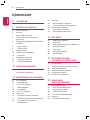 2
2
-
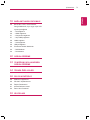 3
3
-
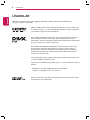 4
4
-
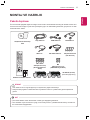 5
5
-
 6
6
-
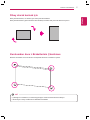 7
7
-
 8
8
-
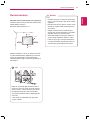 9
9
-
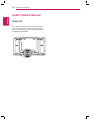 10
10
-
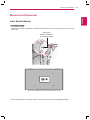 11
11
-
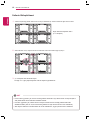 12
12
-
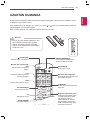 13
13
-
 14
14
-
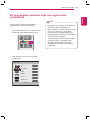 15
15
-
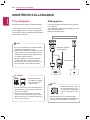 16
16
-
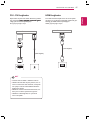 17
17
-
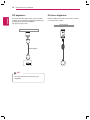 18
18
-
 19
19
-
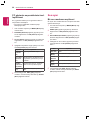 20
20
-
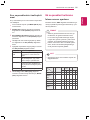 21
21
-
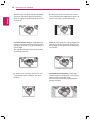 22
22
-
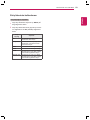 23
23
-
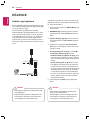 24
24
-
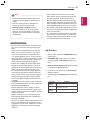 25
25
-
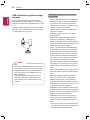 26
26
-
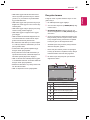 27
27
-
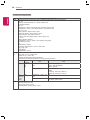 28
28
-
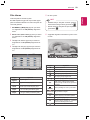 29
29
-
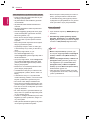 30
30
-
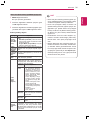 31
31
-
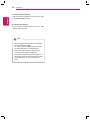 32
32
-
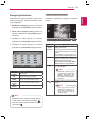 33
33
-
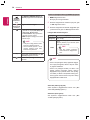 34
34
-
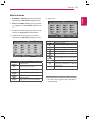 35
35
-
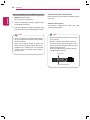 36
36
-
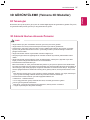 37
37
-
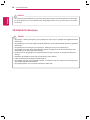 38
38
-
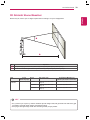 39
39
-
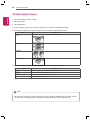 40
40
-
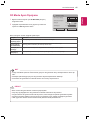 41
41
-
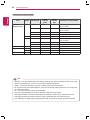 42
42
-
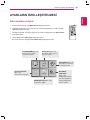 43
43
-
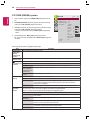 44
44
-
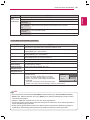 45
45
-
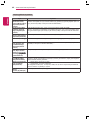 46
46
-
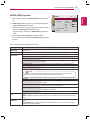 47
47
-
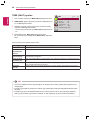 48
48
-
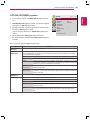 49
49
-
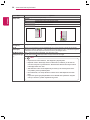 50
50
-
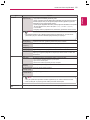 51
51
-
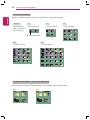 52
52
-
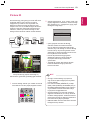 53
53
-
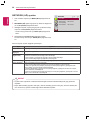 54
54
-
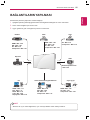 55
55
-
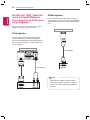 56
56
-
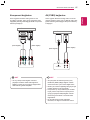 57
57
-
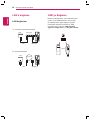 58
58
-
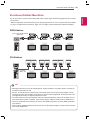 59
59
-
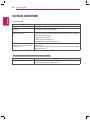 60
60
-
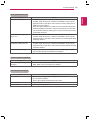 61
61
-
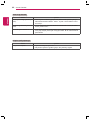 62
62
-
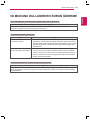 63
63
-
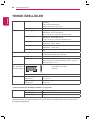 64
64
-
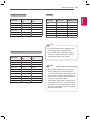 65
65
-
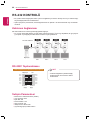 66
66
-
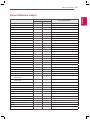 67
67
-
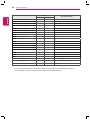 68
68
-
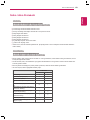 69
69
-
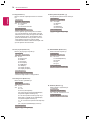 70
70
-
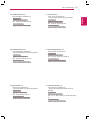 71
71
-
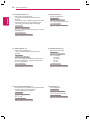 72
72
-
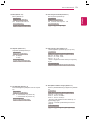 73
73
-
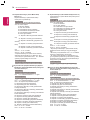 74
74
-
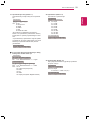 75
75
-
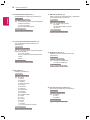 76
76
-
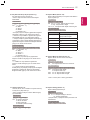 77
77
-
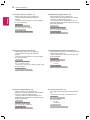 78
78
-
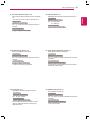 79
79
-
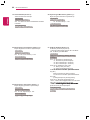 80
80
-
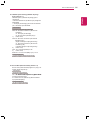 81
81
-
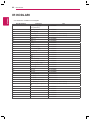 82
82
-
 83
83